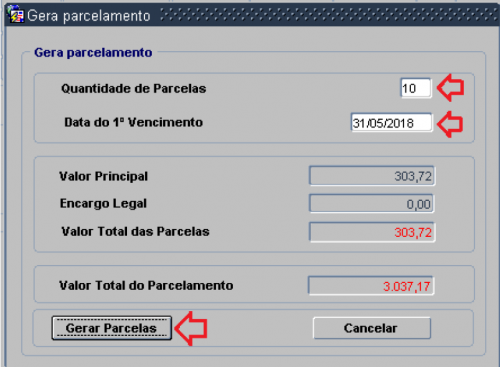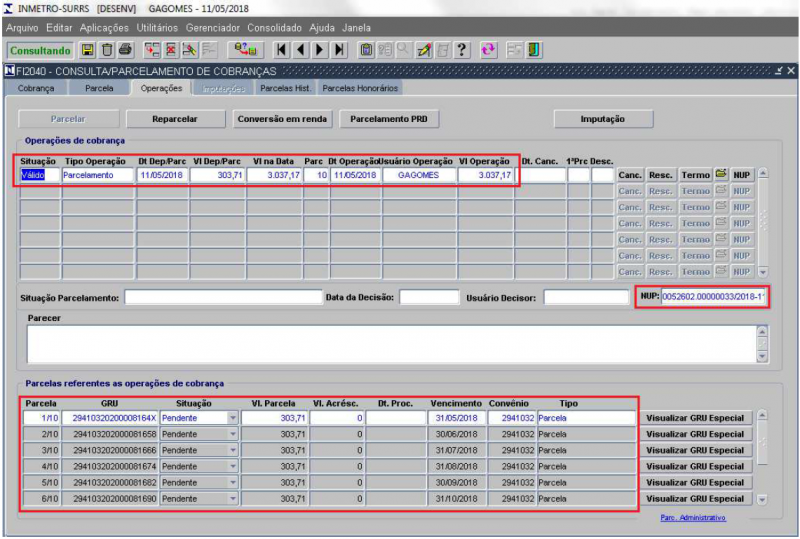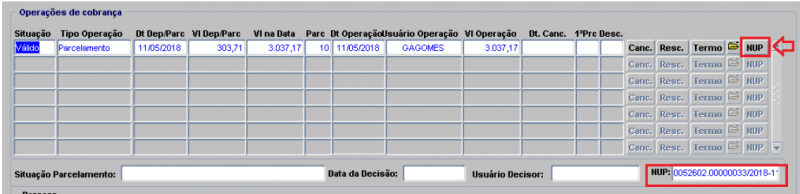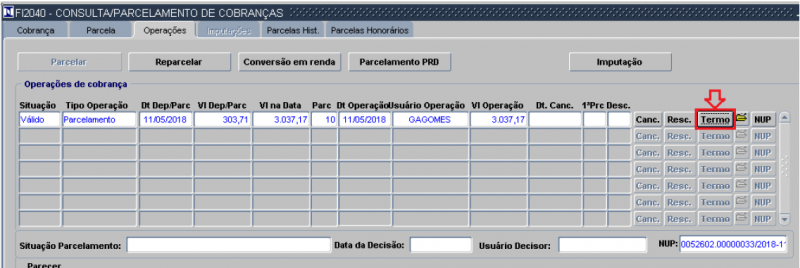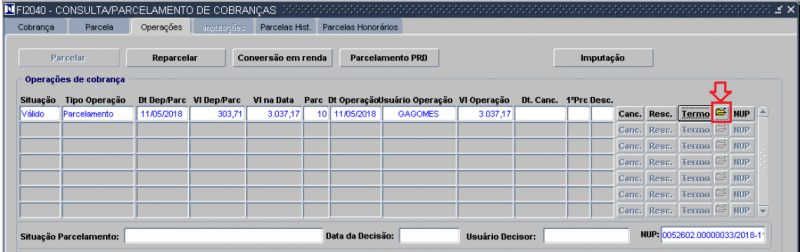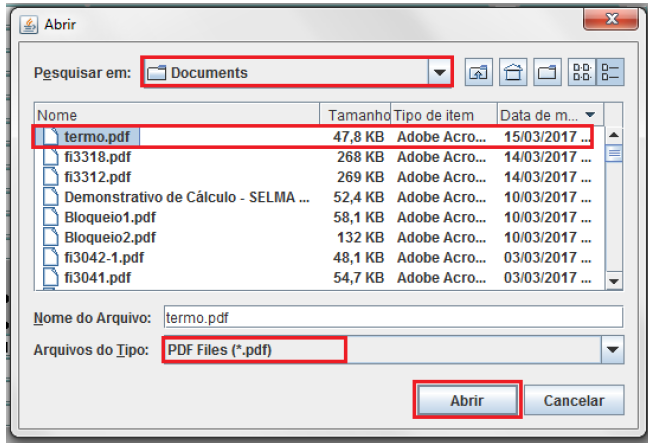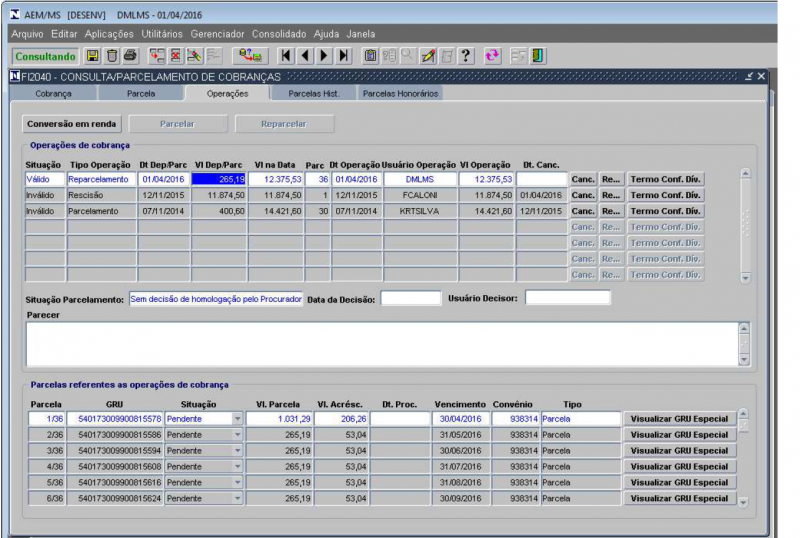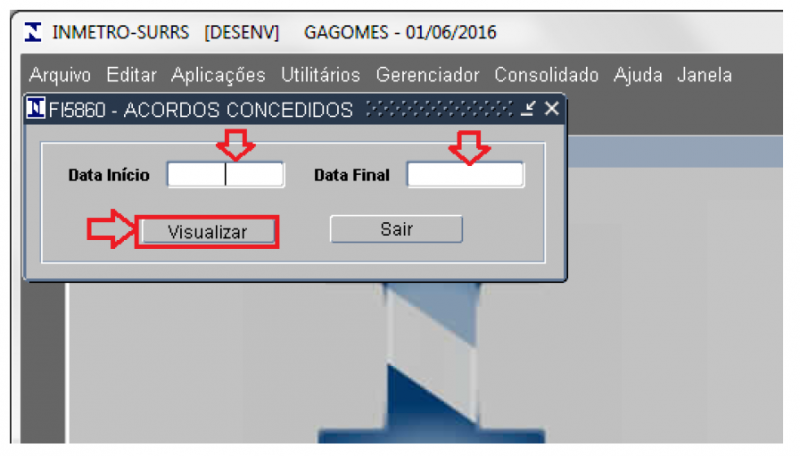Guia Rápido - Parcelamentos e Reparcelamentos Administrativos
Índice
Introdução
Este artigo descreve o procedimento de parcelamento e reparcelamento administrativo em recobranças.
1. Pedido de Parcelamento Administrativo
1.1. Pré-Requisitos
● Esta operação somente é possível quando o crédito já foi recobrado.
● Esta operação somente é possível quando o crédito é não tributário (Jurídico);
● Os créditos não podem estar inscritos em Dívida Ativa;
● O processo administrativo deve estar Concluído (Transito e Julgado)
● O pedido de parcelamento não suspende a exigibilidade do crédito.
1.2. Criando um Parcelamento Administrativo
Para a realização de um Parcelamento Administrativo o usuário deve clicar na aba Operações e após clicar no botão "Parcelar", conforme demonstrado na Imagem 1.
Ao clicar no botão "Parcelar", será mostrada uma nova tela de geração de parcelamento administrativo, conforme demonstra a Imagem 2. Nesta tela, o usuário deverá informar o número de parcelas desejadas de acordo com a negociação feita e também informar a data do vencimento, que deve ser de preferência o último dia do mês.
Imagem 2
Observação:
● Será calculado automaticamente o valor de cada parcela de acordo com o número de parcelas solicitadas para o parcelamento.
● Para parcelamentos Administrativos, o número de parcelas permitido é de no máximo de 36 parcelas;
● O valor mínimo para as parcelas deve ser de R$ 120,00, independente se o solicitante for Pessoa Física ou Jurídica;
O usuário deve clicar então no botão “Gerar Parcelas”. O sistema criará o Parcelamento Administrativo, conforme demonstra a Imagem 3.
Imagem 3
Automaticamente é criado um protocolo para cada solicitação de parcelamento ou reparcelamento. O NUP será apresentado em um campo na tela conforme a Imagem 4.
Note que tambem há um botão ao lado do botão Termo, que mostrará o Protocolo (NUP) gerado e onde poderá ser usado para impressão de uma etiqueta, caso desejado.
1.3. Imprimir/Digitalizar o Termo de Confissão de Dívida
Primeiramente deve-se imprimir o Termo de Confissão de Dívida, pelo botão “Termo”, ao lado da operação de Parcelamento criada, conforme demonstra a Imagem 5.
O termo de Confissão de Dívida será mostrado em tela (pdf) conforme demonstra a Imagem 6.
Após a assinatura do Termo de Confissão de Dívida, o mesmo deverá ser digitalizado e anexado aos documentos digitalizados desta cobrança. Atente em selecionar uma resolução que não ocupe muito espaço, pois o tamanho do arquivo digitalizado deve ser de até 250 Kb.
Clique no botão “Anexar Documento” com um ícone de pasta, conforme a seguir.
Imagem 7
Altere o tipo de Arquivo para PDF Files (*.pdf). Localize o arquivo na pasta onde foi salvo e clique em "Abrir"
Imagem 8
O documento será salvo automaticamente na aba de documentos digitalizados desta cobrança e poderá ser visualizado no botão “Termo”.
Imagem 9
O documento também pode ser visualizado selecionando a aba “Doc. Dig./Fases Proc.” e depois clicando na lupa, conforme abaixo.
Imagem 10
1.4. Reparcelamento Administrativo
Deve-se ir à aba "Operações" e clicar no botão "Reparcelar", conforme mostrado na figura 9:
Para fazer um reparcelamento, acessar a aba Operações e clicar em Reparcelar.
Imagem 11
Abrirá uma tela para informar as condições do Reparcelamento:
Imagem 12
O usuário deve informar a quantidade de Parcelas desejada e a data do primeiro vencimento.
Será calculado automaticamente o valor da Primeira Parcela e das demais parcelas.
Observações:
● Será admitido um único reparcelamento Administrativo;
● Se estiver em curso um Parcelamento Administrativo anterior ainda não quitado, não pode ser concedido o reparcelamento;
● Deve haver o pagamento da primeira parcela de 50% (cinquenta por cento) do total dos débitos consolidados e atualizados;
● Caso a primeira parcela não seja paga, o parcelamento deverá ser cancelado;
Será criada uma nova operação de Reparcelamento, como a seguir:
Imagem 13
2. Relatório de Acordos Concedidos
Para imprimir o Relatório de Acordos concedidos, o usuário também pode acessar o mesmo pelo menu: Aplicações – 9.2.3.15. Informar a data de início e data final do período a ser visualizado e clicar em Visualizar”, conforme a seguir:
Imagem 14
Será mostrado na tela o Relatório de Acordos concedidos.
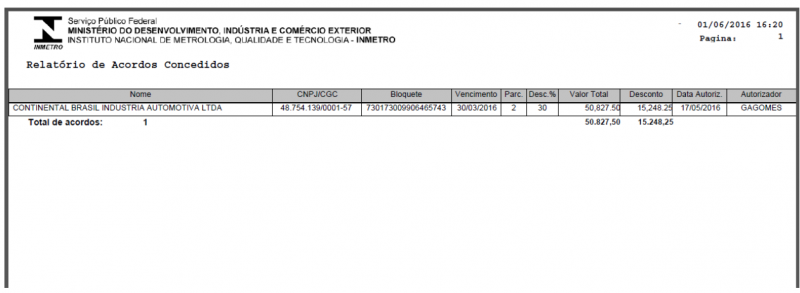
Imagem 15